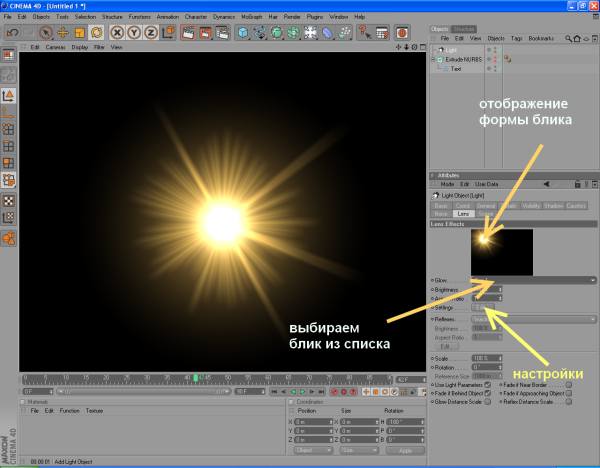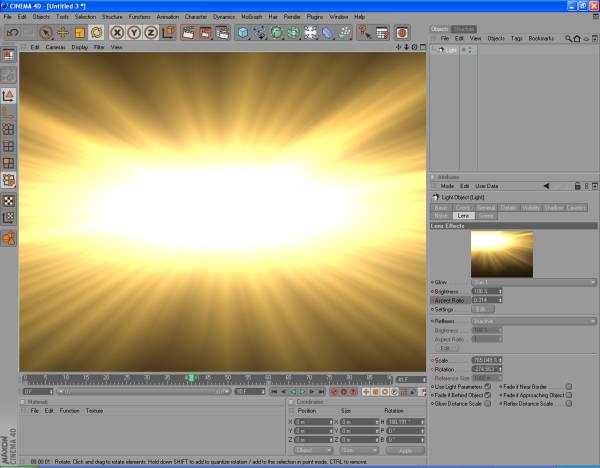Уф-ф, конкурсов по 3D проводится сейчас много, причем есть довольно большой дефицит специалистов. То есть, на самом деле, специалистов много, но большинство находится на начальном либо близком к нему уровне. К тому же книги и документации зачастую не поспевают за программами, чего уж говорить о модных течениях в области моделирования, анимации, работы со спецэффектами. Поэтому практика, практика и еще раз практика. Ваш покорный слуга в очередной раз получил порцию вопросов о том, с чего лучше начинать. Тут уже меньше думать надо, нужно действовать. Берите то, что под рукой и имеется документация на понятном вам языке и приступайте.
Анонс — Isotropix Clarisse
Итак, если у опытных моделеров есть желание, то стоит обратить внимание на появление в следующем году такого концептуально свежего и нового продукта в области 2D/3D — Clarisse. Он разрабатывается фирмой Isotropix, которая образована профессионалами из области ТВ, кино и игр ААА-класса. Программа планируется как полный nextgen, и пока описательно включает такие основные возможности как: - Моделирование геометрии
- Создание текстурных карт
- Анимация
- Интерактивное редактирование изображений и обновление результата в режиме реального времени
- Процедурная анимация
- Редактирование параметров без удаления или перенастройки связей
- Интерактивная визуализация большого количества объектов
- Поддержка работы с 32-bit изображениями
- И так далее…
Причем взглянув на видеопрезентации, могу сказать, что там совмещены сразу моделирование и текстурирование, скорое всего сразу с возможностью рисования на объектах. Также есть некоторые элементы скульптинга. В общем, все увижу более подробно через несколько недель в качестве альфа-тестера.
Кстати, к тестированию можете быть привлечены и вы, достаточно заполнить форму запроса на www.isotropix.com. Могу сказать, что в любом случае близкое ознакомление с таким продуктом вам пойдет на пользу, тем более, что в разработке участвуют профессионалы высокого класса именно с пользовательской стороны.
Наш сегодняшний урок
Сегодня у нас небольшой урок, в рамках которого мы будем работать с бликами/эффектами линзы. Итак, делаем постановку задачи. Сцена будет состоять из двух логических частей: - Из черного экрана возникает вспышка, затем исчезает и…
- Появляется надпись, которая выводится бликом слева-направо.
Данный спецэффект очень прост в реализации особенно в Cinema4D, довольно часто используется.
Приходящая вспышка
Запускаем новый проект. В рабочую область помещаем элемент Area Light или Spot Light (разницы не будет никакой).
Затем разворачиваем его на 180 градусов по горизонтали, так, чтобы он был направлен на зрителя. Далее в настройках (свойствах) нашего источника света выбираем закладку Lens (линза). Именно здесь и формируются световые блики, причем в рамках Glow указываются основные параметры блика, а в Reflexes выбирается вариант отбликов, которых характерны при съемке камерой. Второе мы не используем. Итак в выпадающем меню Glow находим что-нибудь подходящее, например Sun 1. На мини-изображении появится форма нашего светового блика. Ее можно корректировать по нажатии кнопки Edit, расположенной напротив надписи Settings.
Запускаем визуализацию, в результате у вас должно появиться то, что показано на рисунке.
Теперь нам нужно сделать наезд, который будет похож на вспышку. Многие сразу же подумают, что анимировать нужно непосредственно параметры самого источника, а именно, сделать наезд либо увеличить область распространения света. Так-то оно так, только работать не будет. При приближении источника к зрителю размер блика сохранится на первоначальном уровне, то есть не изменится.
Итак, делаем автоматизацию анимации. Для нулевого кадра указываем: - Aspect Ratio = 1.
- Scale = 10%.
- Rotation = 0.
Делаем эти параметры ключевыми (нажимаем на красную точку возде каждого из них, удерживая Ctrl).
Теперь переходим к 60-му кадру: - Aspect Ratio = 0.1.
- Scale = 1000%.
- Rotation = -360.
Получился великолепный спецэффект.
Параметр Aspect Ratio подразумевает взаимоотношение горизонтали и вертикали блика. Если указывается значение от нуля до единицы, то сам блик сплющивается горизонтально, если больше — растет вертикально. Параметр Scale — это увеличение размера самого блика, Rotation — поворот. Для более мягкого перехода имеет смысл поработать с яркостью, сделав небольшое затухание и предусмаотрев время на возникновение вспышки.
На некоторых форумах есть вопросы, насчет того как анимировать сам параметр Settings, выставив различные размеры блика для 0-го и 60-го кадров, однако плавного перехода у вас не получится. Так работает программа, по крайней мере, в моей версии.
Вторая часть
Итак, вспышка появилась и исчезла. Вторую часть сцены мы покажем на самом примитивном уровне.
В рабочую область помещаем элемент Text. Смещаем его чуть назад от зрителя по оси Z. Вводим в него некое коммюнике, например, «ПРИВЕТ». После этого в тех же самых настройках (свойствах) находим пункт Separate Letters, делаем его активным, то есть, ставим галочку. Затем делаем текст редактируемым (С). В результате проведенной операции у нас сформировался нулевой объект-группа, внутри которого находятся кривые, соответствующие нашим буквам. ОК. Теперь выдавливаем каждую из них с помощью модификатора Extrude NURBS.
Дальше вообще просто. Помещаем по оси середины текста Area Light или Spot Light (разницы не будет никакой). Выбираем блик, причем подгоняем его размер таким образом, чтобы он перекрывал буквы по высоте, а яркость блика подберите таким образом, чтобы буквы за ним скрывались.
Затем анимируете движение этого источника слева направо. При этом нужно анимировать и включение букв за тем как он начинает движение. То есть, изначально все отключены (свойство Enabled неактивно), затем появляется «П», потом «Р» и так далее. В результате мы получим опять же простой, но очень интересно выглядящий спецэффект.
Помимо этого саму картинку можно улучшить поставив «выжигатель» или «бикфордов шнур», который будет огибать буквы по контурам. Для этого нам понадобиться еще один источник с бликом, только здесь в рамках того же блика мы создадим какой-нибудь маленький цветной объект. Например, красный.
В качестве кривой движения мы будем использовать копию контурных кривых наших букв (как это делать мы описывали ранее). В результате у нас получается очень динамичная картина — один блик открывает буквы, второй (или несколько) обходит их по контурам.
Примечание
Рекомендуется попробовать использование данного спецэффекта не только для заставок. Попробуйте интегрировать его в видео (как это все делает описано в статье). Соответственно, нужно соблюсти, чтобы цвет основного фона соответствовал тому, что вы будете вырезать хроматическим ключем (наиболее частый вариант — зеленый или синий).
Перепечатка материалов или их фрагментов возможна только с согласия автора
|